笔记本电脑的光驱可以刻盘吗 光驱刻录测试方法
随着科技的不断发展,笔记本电脑已经成为我们日常生活中必不可少的工具之一,在使用笔记本电脑的过程中,我们常常会遇到一些疑问,比如笔记本电脑的光驱能否刻盘?光驱刻录测试方法是怎样的呢?在这篇文章中我们将探讨这些问题,并为大家提供一些相关的知识和实用的技巧。无论是对于经常需要刻录光盘的用户,还是对于对此不太了解的人来说,这些信息都会帮助大家更好地使用笔记本电脑的光驱。
具体方法:
1.我们使用“windows+e”组合键打开电脑计算机管理页面,查看光驱驱动器类型。这里显示为DVD/CD-RW,是可以进行刻录的光驱。
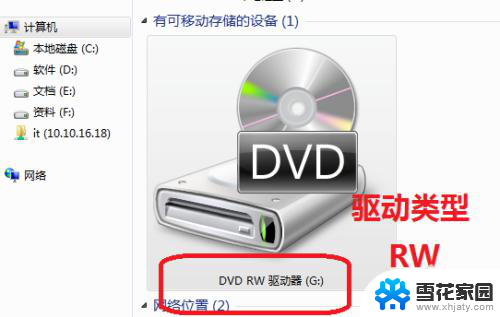
2.为了验证光驱是否可以刻录光盘,我们准备空白的光盘,进行检测。

3.我们将空白光盘放入光驱在计算机管理页面查看光驱驱动器状态。我们使用的空白光盘是DVD光盘,所以光驱显示为DVD-RW类型。

4.我们双击光盘驱动器图标,显示刻录对话框。证明这个光盘和光驱工作正常,可以正常刻录。
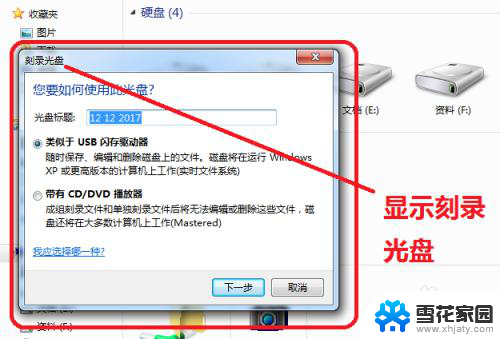
5.鼠标右键点击光盘驱动器,弹出下来菜单我们可以看到这张空白光盘的属性容量。
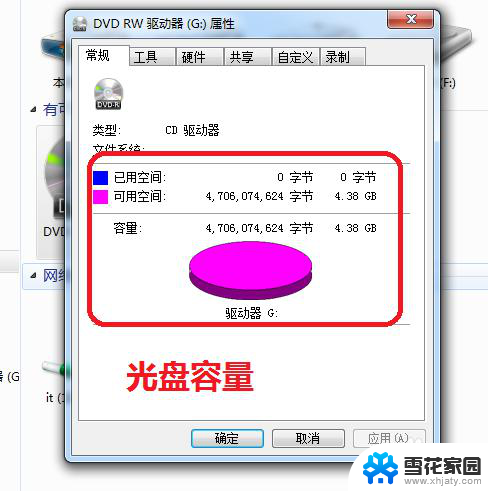
6.在光驱驱动器属性硬件选项,查看光驱驱动显示正常,类型为DVD-RW刻录类型。
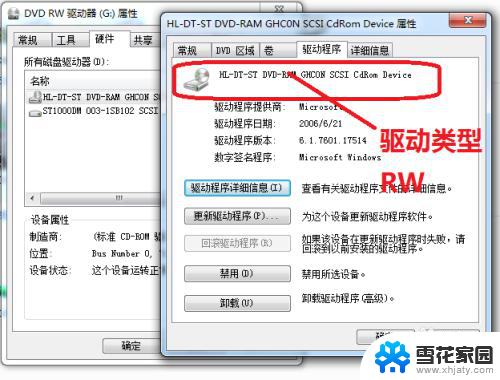
7.为了再次确认光驱类型,我们还在计算机管理页面选中计算机右键单击弹出下拉菜单。选择管理按钮。
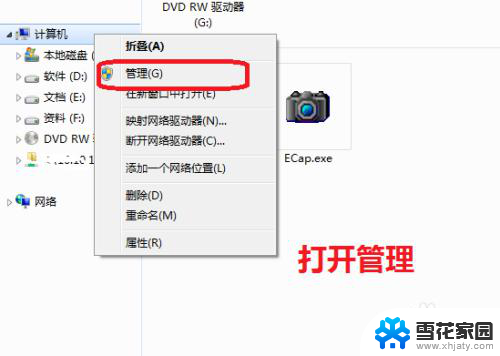
8.进入计算机管理界面,选择设备管理,查看这个计算机的光驱设备。
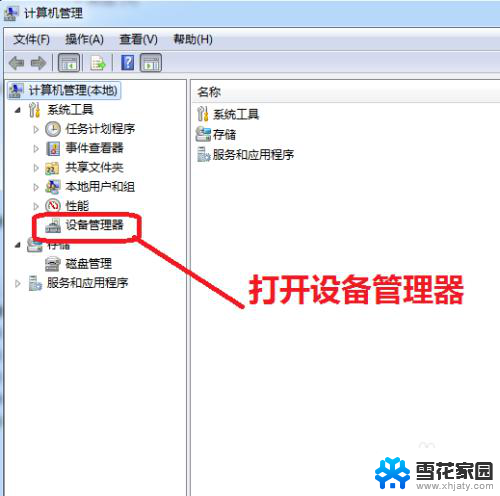
9.我们在设备管理界面,可以看到这台电脑只有一个光驱设备。并且光驱的类型为DVD-RW类型,是可以刻录光盘的。
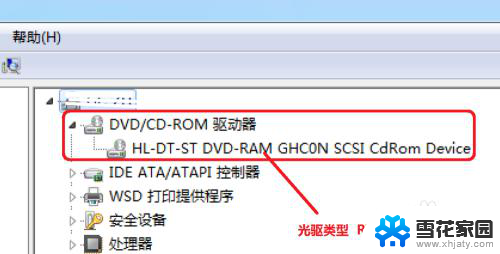
以上是关于笔记本电脑是否支持刻盘的全部内容,如果您遇到这种情况,可以按照以上方法进行解决,希望对大家有所帮助。
笔记本电脑的光驱可以刻盘吗 光驱刻录测试方法相关教程
-
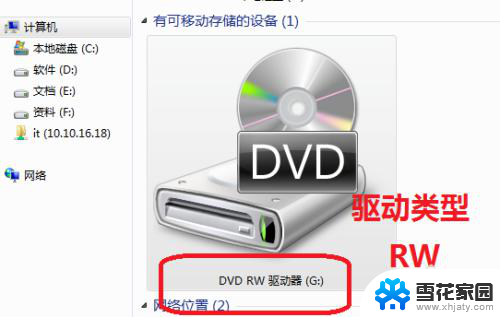 有光驱就能刻录光盘吗 光驱刻录功能怎么测试
有光驱就能刻录光盘吗 光驱刻录功能怎么测试2024-02-08
-
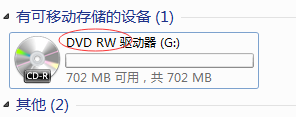 有光驱的电脑可以写光盘吗 电脑刻录光盘工具
有光驱的电脑可以写光盘吗 电脑刻录光盘工具2024-08-27
-
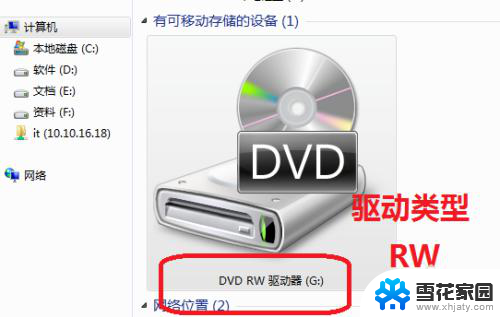 dvdrw光驱可以刻录吗 光驱刻录功能怎么开启
dvdrw光驱可以刻录吗 光驱刻录功能怎么开启2024-03-04
-
 笔记本的光驱可以用在台式机上吗 笔记本光驱怎么打开
笔记本的光驱可以用在台式机上吗 笔记本光驱怎么打开2024-09-12
电脑教程推荐